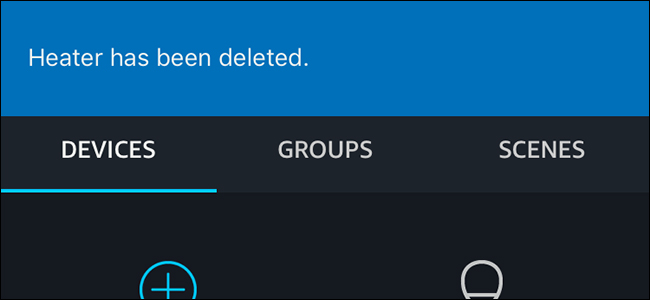Wenn Sie Ihrem Smarthome Geräte hinzufügen, werden Siemüssen in der Regel zusätzliche Apps herunterladen und verwenden, was frustrierend und verwirrend ist. Sie können all das vermeiden - und brauchen dafür keinen Hub. Sie benötigen nur eine App.
Der Schlüssel zu Smarthome Bliss: Eine einzige App

Abgesehen von der Stimme ist dies der beste Weg, um Ihre Stimme zu kontrollierensmarthome läuft über eine einzige App. Dies gilt insbesondere dann, wenn mehrere Familienmitglieder mit Ihrem Smarthome interagieren. Wenn jeder immer nachdenkt, welche App die Wohnzimmerbeleuchtung und welche die intelligenten Stecker steuert, sind Sie möglicherweise versucht, frustriert aufzugeben.
Es ist noch schlimmer, wenn Sie sich ändern müssenselten verwendete Optionen wie Routinen, Timer oder Szenen. Wenn Sie sich nicht erinnern können, welche App jeden Tag die Tür verriegelt, müssen Sie nacheinander alle durchforsten.
Wenn Sie jedoch jede Funktion von allen steuernMit einer einzigen App für Ihre Smarthome-Geräte können Sie alle (oder die meisten) Unklarheiten beseitigen. Nach der korrekten Einrichtung benötigen Sie nur die anderen Apps für Firmware-Updates und gelegentlich einige zusätzliche Funktionen.
Sie haben Optionen für die zu verwendende App

Ein durchschnittliches Smarthome braucht möglicherweise nicht unglaublich vielKomplexe Routinen. In diesem Fall funktionieren entweder Google Home oder Alexa als einzelne App. Der Bonus dabei ist, dass alle Ihre Smartphones, Tablets und Sprachsteuerungen an einem Ort sind.
Sie müssen sicherstellen, dass alle Ihre Geräte unterstützt werdenIhr Sprachassistent Ihrer Wahl. Diese Liste wächst jedoch ständig. Wenn Sie bereits Google Home- oder Alexa-Lautsprecher besitzen, sollten Sie sich unbedingt überlegen, ob die von Ihnen gekauften Smarthome-Gadgets mit diesen kompatibel sind.
Wenn Sie Apple-Fan sind, können Sie HomeKit und verwendendie Home-App. Aber genau wie bei Google Home und Alexa müssen Sie sicherstellen, dass alle Ihre Geräte HomeKit-Unterstützung bieten. HomeKit bietet einige deutliche Vorteile (z. B. Apple Watch-Unterstützung) und je nach Hardware eine stärkere lokale Kontrolle. Dies bedeutet, dass einige Ihrer Befehle schneller verarbeitet werden als bei Alexa oder Google Home.
Wenn Sie einen Smarthub besitzen, wie SmartThings, Wink,Insteon, Hubitat oder HomeSeer verfügen sie auch über Apps mit Dashboards zur Steuerung Ihrer Geräte. Möglicherweise können Sie jedoch nicht alle Funktionen (wie z. B. Routinen) in der App steuern. Außerdem sind viele für Alexa und Google Home erstellte Wi-Fi-Geräte nicht mit Hubs kompatibel.
Hubs bieten ebenfalls keine native SprachsteuerungSie müssen noch alles mit Ihrer Google-Startseite oder Alexa-App koppeln, wenn Sie dies möchten. Smarthubs bieten jedoch im Allgemeinen eine leistungsfähigere Automatisierung als Sprachassistenten.
So richten Sie es ein
Leider bedeutet "Einzel-App-Steuerung" nicht"Einzel-App-Installation". Bevor Sie beginnen, müssen Sie die App installieren, die Ihrem neuen SmartHome-Gerät zugeordnet ist. Damit richten Sie das Gerät ein und bringen es zum Laufen. Anschließend verbinden Sie es mit Ihrer Single-App-Lösung, unabhängig davon, ob es sich um Google Home, Alexa oder HomeKit handelt.
Öffnen Sie für Google Home die Home-App und tippen Sie auf HinzufügenTippen Sie auf die Schaltfläche „Gerät einrichten“ und anschließend auf die Option „Mit Google arbeiten“. Die Google Home-App zeigt eine Liste der Hersteller an. Finden Sie die richtige und folgen Sie dem Verknüpfungsprozess.
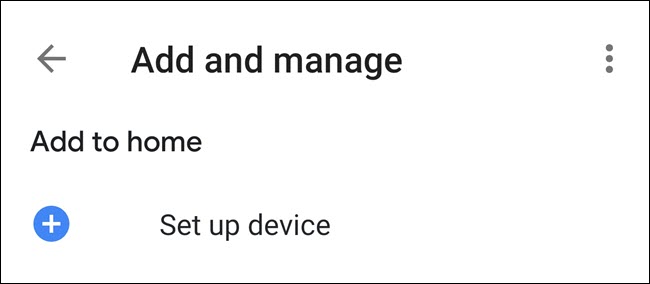
Der Prozess für Alexa ist ähnlich. Öffnen Sie die Alexa-App, tippen Sie oben links auf das Hamburger-Menü und anschließend auf „Gerät hinzufügen“. Wählen Sie die Kategorie des Smart-Geräts aus, z. B. „Light“ oder „Plug“. Wählen Sie den Hersteller aus und befolgen Sie die Anweisungen zum Verknüpfen Ihre Konten.

HomeKit bietet den intuitivsten Prozess anGerät hinzufügen. Tippen Sie auf "Zubehör hinzufügen" und scannen Sie dann mit der Kamera Ihres iPhones oder iPads den QR-Code auf der Gerätebox. Befolgen Sie die Anweisungen, um das Gerät zu benennen und einem Raum hinzuzufügen.
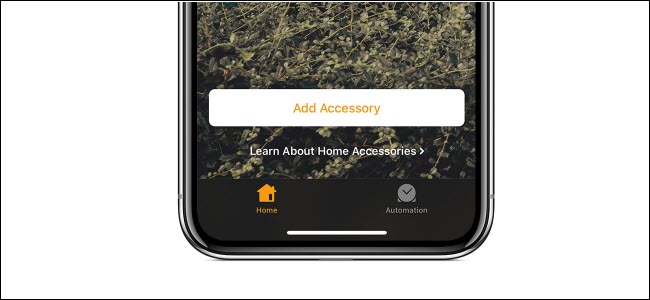
Jeder Smarthub hat eine andere Methode zum HinzufügenGeräte. Der Vorgang kann auch je nach Art des Geräts variieren (Z-Welle, ZigBee, Glühbirne, Lichtschalter usw.). Sie können auf der Website Ihres Smarthubs nachsehen, wie Sie derzeit ein Gerät hinzufügen.
Sie können auch eine gemeinsame Nutzung für Ihre Familie einrichtenMitglieder, so hat jeder Single-App-Zugriff. Tippen Sie in der Google Home-App auf "Hinzufügen" und wählen Sie "Home-Mitglied einladen". Bei Alexa melden Sie sich auf der Website von Amazon Household an und fügen Mitglieder zu Ihrem Alexa Household hinzu. Tippen Sie in der Home-App von Apple auf das Home-Symbol in der oberen linken Ecke. Tippen Sie auf "Home-Einstellungen" und dann auf das Home (wahrscheinlich nur das), zu dem Sie jemanden einladen möchten. Tippen Sie im Bereich "Personen" auf "Einladen" und befolgen Sie die Anweisungen.
Sie müssen immer noch die Original-App verwenden (manchmal)
Trotz des Einzel-App-Ziels sollten Sie dies nicht tunDeinstallieren Sie die ursprüngliche App für Ihre Smart-Geräte. Sie müssen sie manchmal noch verwenden. Zum Beispiel können Alexa und Google die Firmware für Ihre Smart Plugs nicht aktualisieren. Sie müssen dies also über die Original-App tun.
Manchmal verpassen Sie auch einige Funktionenwenn Sie durch eine andere App gehen. Zum Beispiel bietet die Philips Hue-App mehr Farboptionen für Ihre Glühbirnen als die Google Home-App. In diesem speziellen Fall kann es hilfreich sein, eine Szene in der Philips Hue-App zu erstellen (möglicherweise gibt es ähnliche Optionen für andere Geräte in ihren spezifischen Apps).
Google Home, Alexa und HomeKit bieten einige davonUmfang der Szenenunterstützung, abhängig vom Gerät, wodurch Sie häufiger in Ihrer einzelnen App bleiben können. Für eine genauere Steuerung benötigen Sie jedoch weiterhin die Original-App.
Dennoch, wenn Sie mindestens 90 Prozent von kontrollieren könnenMit Ihren Geräten, Routinen, Timern usw. in einer einzigen App verbringen Sie viel weniger Zeit damit, herauszufinden, welche App verwendet werden soll. Und Sie und der Rest Ihrer Familie werden dankbar sein, dass Sie sich anstrengen.